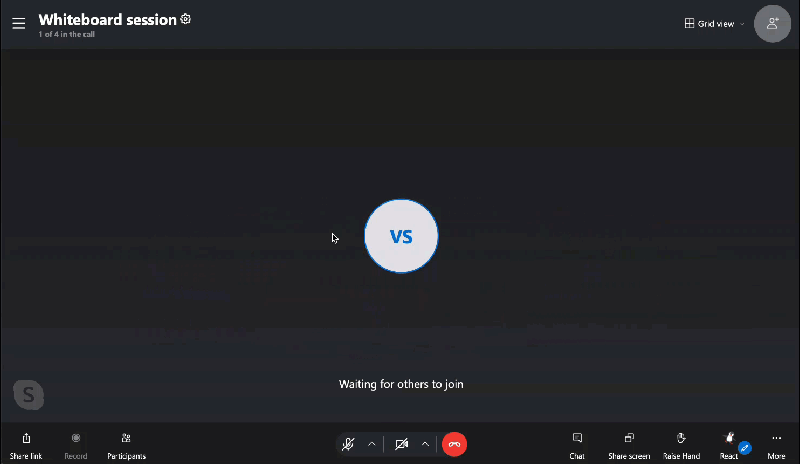في Skype for Windows وMac وLinux والويب، يمكنك استخدام رموز المشاعر و تفاعلات متحركة للرد أثناء إجراء مكالمة. يمكنك أيضا تخصيص ردود الفعل المتوفرة لك لاستخدامها أثناء المكالمة.
للرد أثناء مكالمة Skype:
-
مرر مؤشر الماوس فوق React في عناصر التحكم في المكالمة.
-
حدد رمز مشاعر من القائمة.
-
سيتم عرض رمز المشاعر الخاص بك للجميع في المكالمة على موجز الفيديو أو الأفاتار.
لتخصيص تفاعلاتك المتوفرة:
-
حدد زر تخصيص تفاعلات المكالمات

-
في Skype على سطح المكتب، سيكون لديك خيار البحث عن ردود فعل مخصصة.
-
-
حدد زر ناقص بجوار أي ردود فعل تريد إزالتها من منتقي التفاعل الخاص بك.
-
حدد زر Plus بجوار أي ردود فعل تريد إضافتها إلى منتقي التفاعل الخاص بك.
-
يمكنك الحصول على ما يصل إلى ستة ردود فعل في منتقي رد فعل المكالمة. تتم إضافة ردود فعل جديدة إلى مقدمة منتقي التفاعل الخاص بك.
-
سيصبح رمز المشاعر الأخير في صف ردود الفعل المخصصة زر تفاعلات المكالمات الافتراضي.
-
يمكنك تحديد خيارات مختلفة من الفئات المختلفة في أسفل تخصيص تفاعلات المكالمات اطار.
-
-
حدد القيام به لحفظ منتقي التفاعل المخصص.
-
حدد اغلاق إذا كنت لا تريد حفظ التغييرات التي أجريتها على منتقي التفاعل.
لإرسال ردود فعل متحركة أثناء المكالمة:
-
حدد زر تخصيص تفاعلات المكالمات

-
حدد زر ناقص بجوار أي ردود فعل تريد إزالتها من منتقي التفاعل الخاص بك.
-
حدد زر Plus بجوار أي ردود فعل تريد إضافتها إلى منتقي التفاعل الخاص بك.
-
ستقوم رموز المشاعر التالية بتشغيل حركات المكالمات:

-
-
حدد القيام به لحفظ منتقي التفاعل المخصص.
-
حدد أي تفاعل متحرك أثناء مكالمتك. سيرى كل مستخدم في المكالمة الحركة، بالإضافة إلى من أرسل رد الفعل.